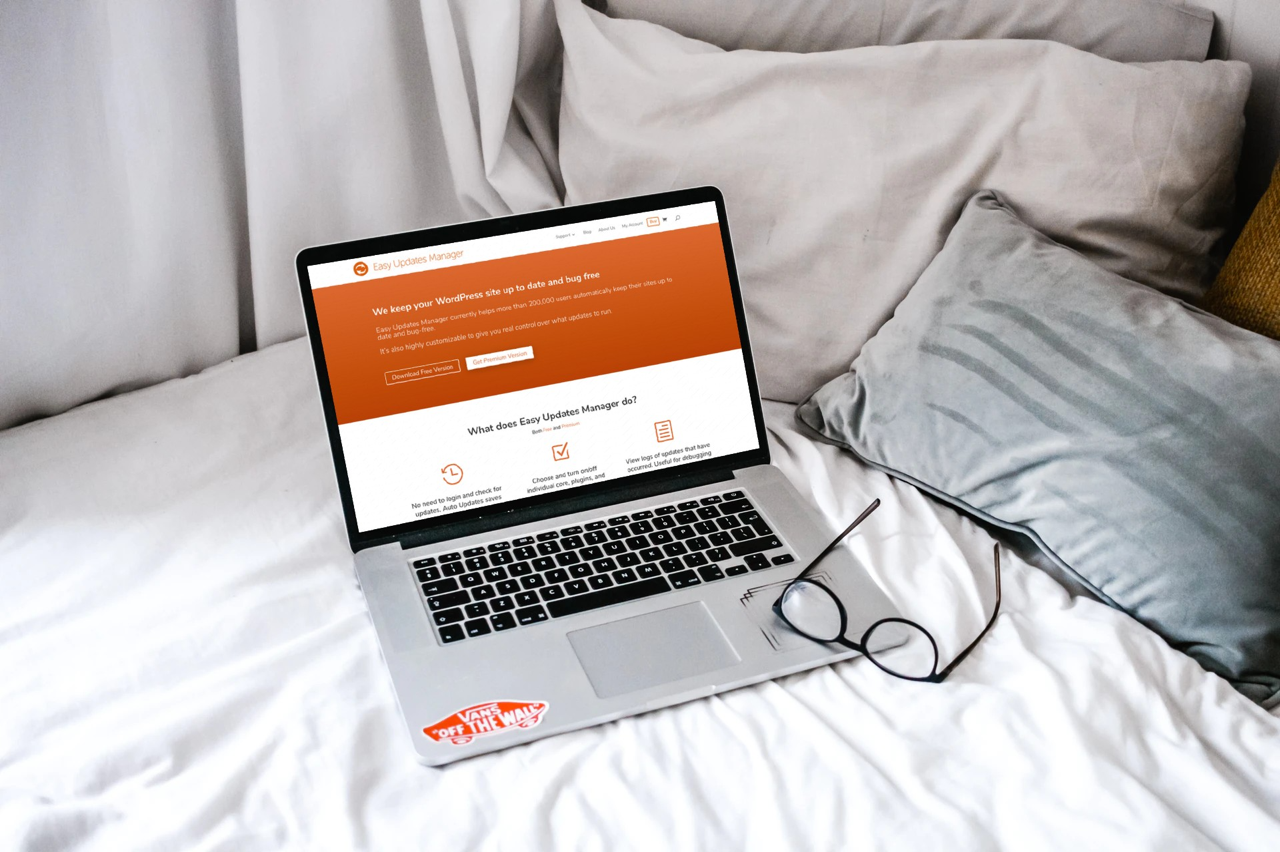
從很早開始 WordPress 就有內建自動更新功能,主要是針對核心主程式進行升級,大版本的更新會加入新功能,小版本則多半著重於修補錯誤或安全問題,後來在佈景主題、外掛和翻譯語系檔也會偵測是否有新版本,還能透過 Jetpack 開啟外掛的自動更新功能。對於自架網站來說,如果沒有特別原因盡可能保持最新版本是最好的狀態,也可以兼顧效能和安全性,要不要將自動更新打開就見仁見智,至少要進行每次 WordPress 釋出的更新修復。
有時候會遇到類似的問題,就是使用者可能對佈景主題、外掛或語言包進行修改,不希望這些檔案被更新升級,WordPress 會自動偵測有無新版本而跳出更新提示,雖然不要點選更新也不會有檔案被蓋過去的問題,但會有個紅色的通知看起來很礙眼,如果你想將某個佈景主題或外掛程式的更新提示關閉,可以試試看 Easy Updates Manager。
Easy Updates Manager 是一個 WordPress 外掛,本身提供免費和付費版(Premium),不過基本功能在免費版就能使用,透過這個外掛程式可以做到一鍵將 WordPress 所有更新功能關閉,單獨關閉隱藏某個外掛或佈景主題的更新通知,停止核心、佈景主題、外掛或語言檔案更新,如果你本身沒有使用 Jetpack 也能利用 Easy Updates Manager 達成自動化更新。
Easy Updates Manager – WordPress 外掛
https://tw.wordpress.org/plugins/stops-core-theme-and-plugin-updates/
使用教學
STEP 1
正常情況下 WordPress 更新功能會自動檢查是否有可用更新,包括 WordPress 主程式、外掛、佈景主題和語言套件,除非是直接從 wp-config.php 將更新功能整個停用,否則只要遇到有新的更新內容時就會出現紅色的提示通知,網站上方工具列也會顯示可用更新數量。
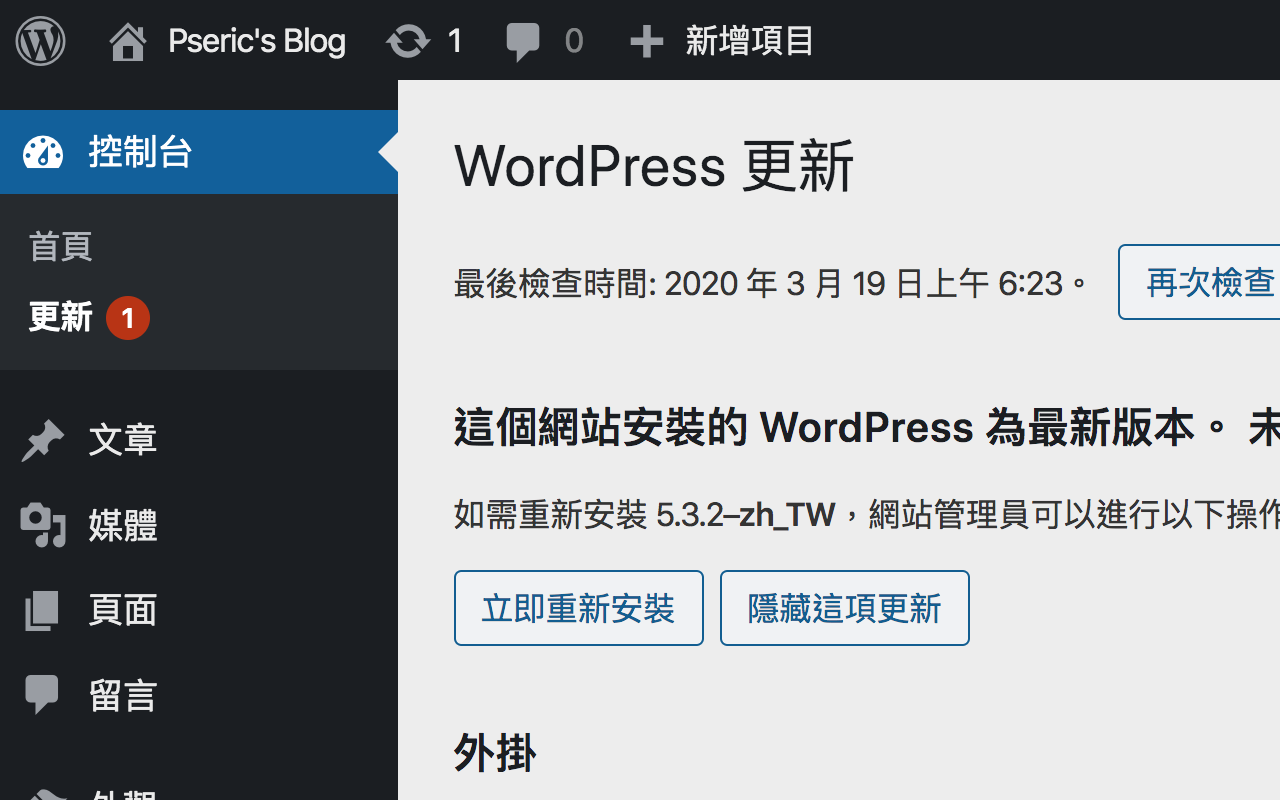
STEP 2
開啟 WordPress「安裝外掛」功能,在右上角搜尋框輸入 Easy Updates Manager,找到該外掛功能後點選「立即安裝」下載到網站並啟用即可。
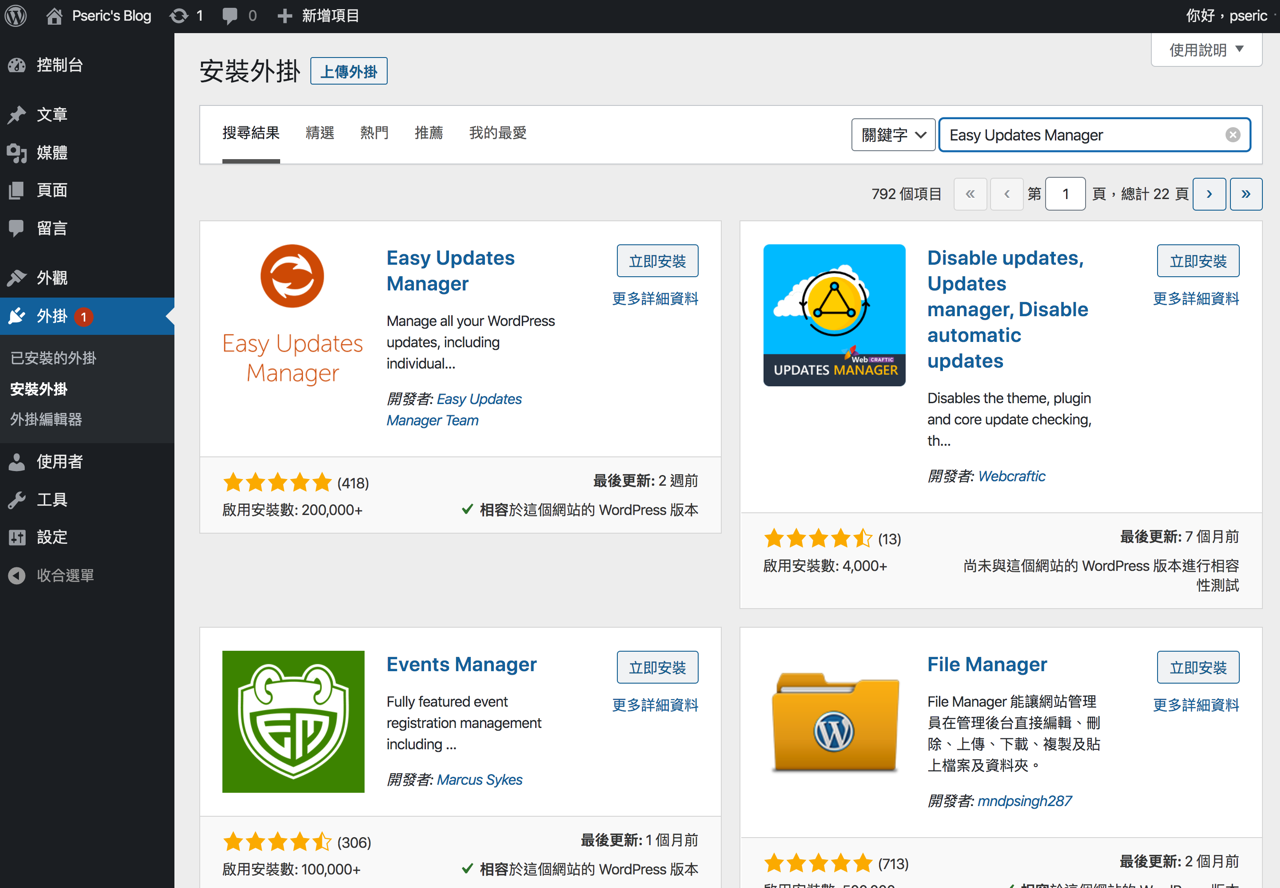
STEP 3
比較特別的是 Easy Updates Manager 更新選項會顯示於「控制台」的更新下方,跟一般會顯示於設定或是會加入新的功能標籤不太一樣,點選「Updates Options」開啟網站的設定選項。
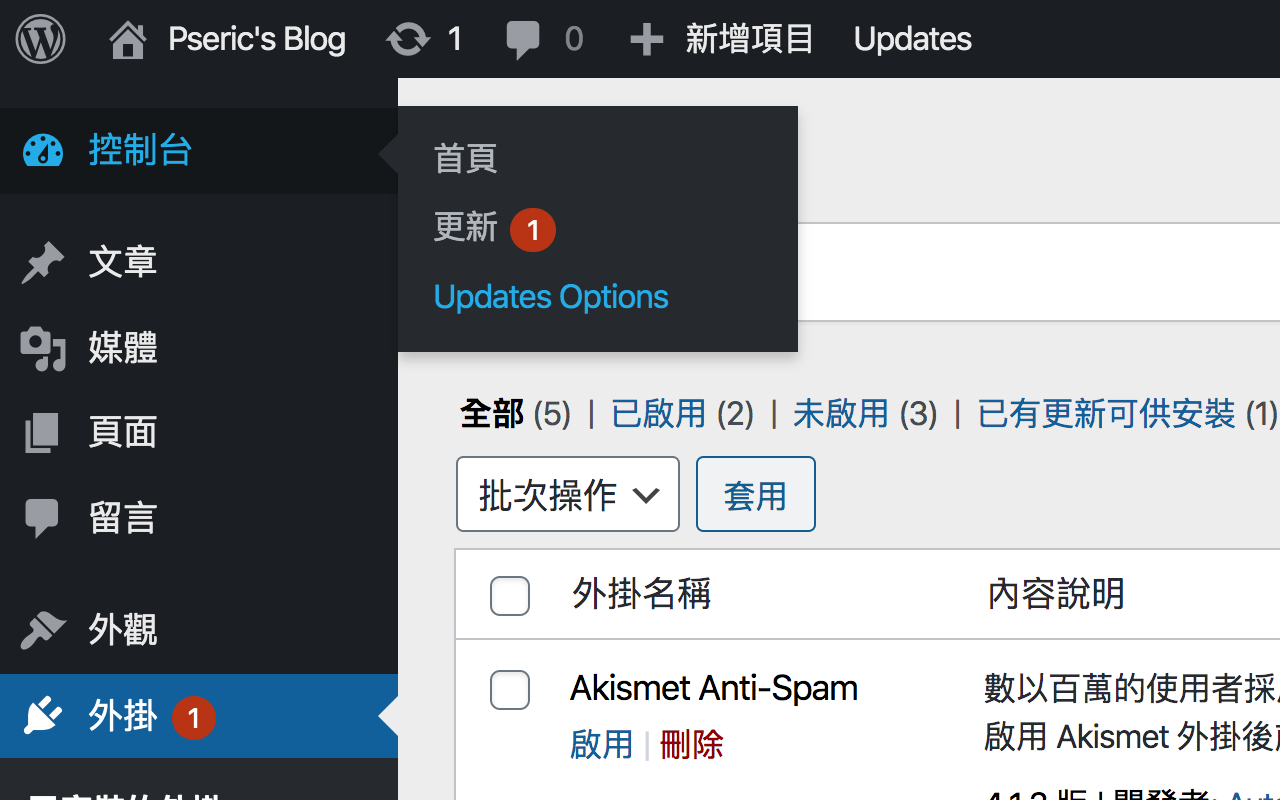
接著就能開始設定,主要功能都在 General 頁面,例如停用所有更新、停用自動更新,或是個別停用 WordPress 主程式、外掛或佈景主題的更新功能。
舉例來說,如果我想要單獨停止某一個外掛程式的更新檢查,可點選「Plugins」頁面找到該外掛程式,將下方的選項調整為 Blocked 就會停止檢查更新。
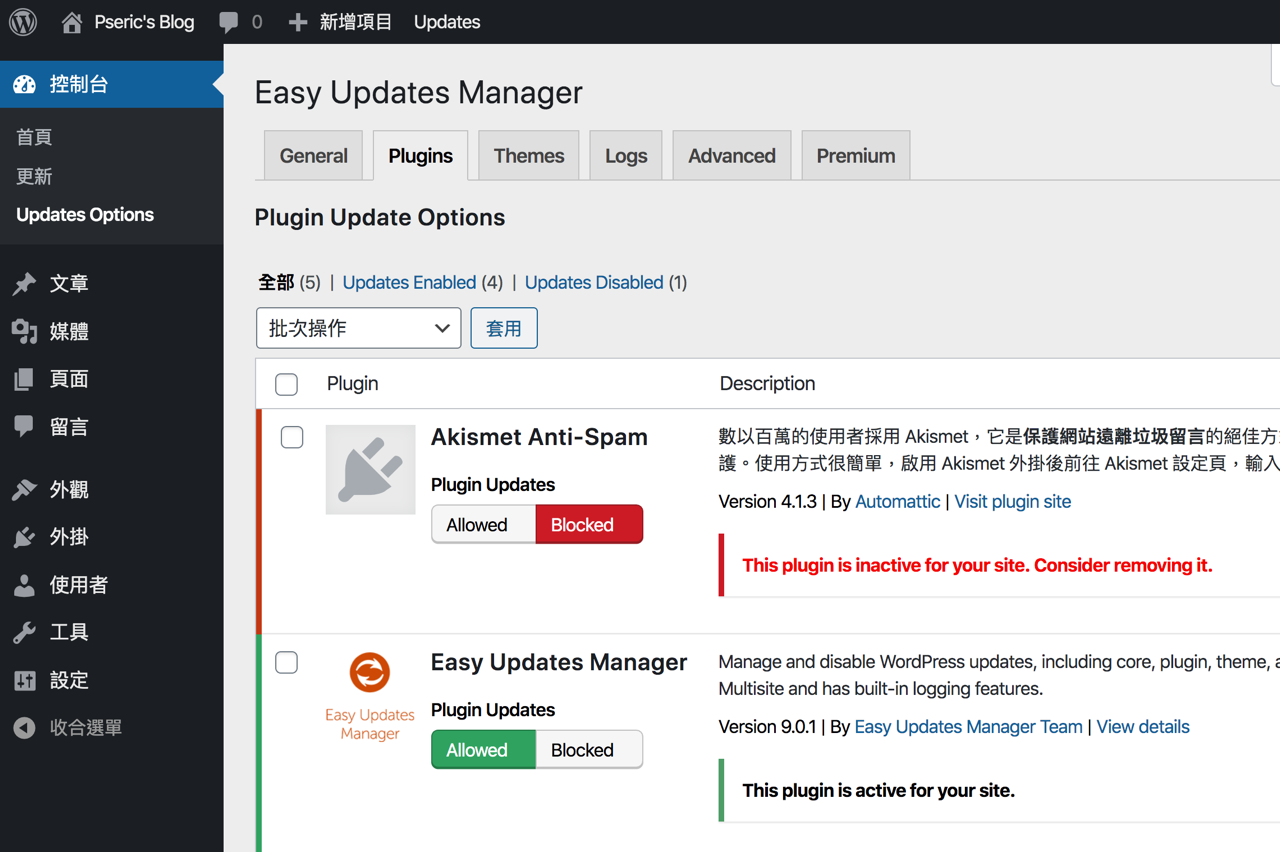
STEP 4
預設情況下一旦有新的可用版本,外掛或佈景主題會跳出更新提示,點選後就會看到可以升級的版本資訊,也能一鍵快速升級到最新版本。不過缺點是無法個別跳過外掛、佈景主題或語言套件的更新,如果出現通知除非更新或刪除不然無法關閉。

透過 Easy Updates Manager 將外掛更新通知關閉,原有的 WordPress 更新頁面就不會顯示有新的更新,而上方工具列和側邊欄選單也就不會出現紅色的更新提示。
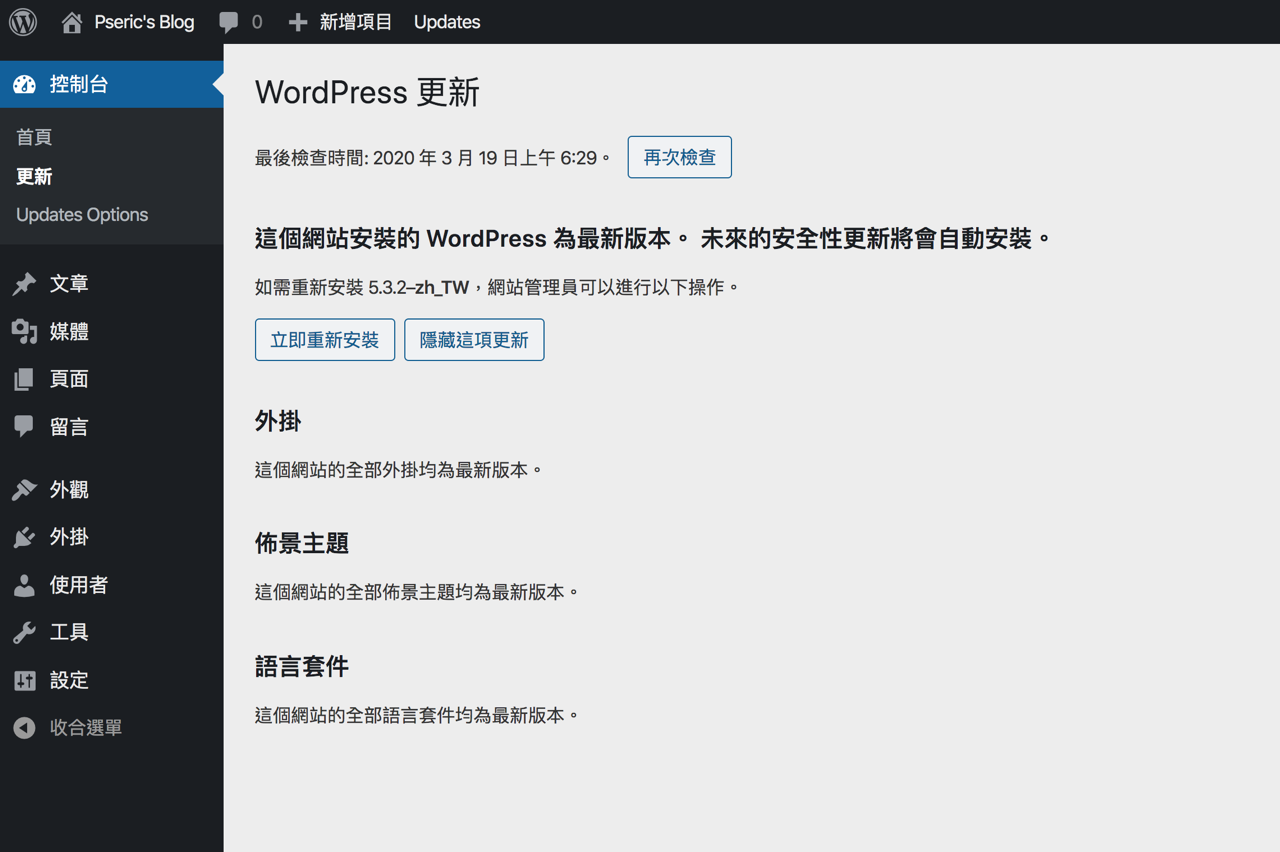
值得一試的三個理由:
- 一鍵將 WordPress 所有更新功能關閉,亦可關閉外掛或佈景主題更新
- 隱藏特定的外掛、佈景主題或語言套件更新通知
- 沒有使用 Jetpack 也能設定自動更新功能








